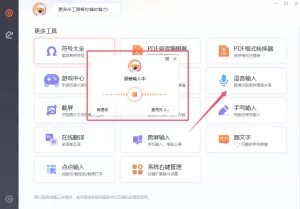在日常生活和工作中,输入法已经成为我们高频使用的工具。尤其是 搜狗输入法,凭借海量词库、智能联想、多平台支持,成为很多用户的首选。但随着我们在 手机、平板、电脑 等多终端间频繁切换,一个常见痛点出现了:
👉 输入习惯和词库如何在不同设备之间保持一致?
好在搜狗输入法提供了 账号登录与数据同步功能,让用户可以实现跨设备无缝体验。本文将详细介绍如何同步搜狗输入法账号数据,从登录步骤到常见问题解决,帮你快速掌握技巧。
一、为什么要同步搜狗输入法账号数据?
在使用搜狗输入法的过程中,系统会逐渐学习用户的输入习惯,并积累以下数据:
- 个人词库
- 包括自定义的姓名、缩写、行业术语。
- 经常输入的固定短语。
- 历史输入记录
- 快捷短语与表情
- 自定义的快捷输入内容。
- 收藏的表情和 GIF 动图。
- 个性化设置
- 键盘皮肤。
- 输入模式(全拼/简拼/双拼)。
- 手写、语音习惯。
✅ 如果没有同步功能,换一台新设备就要重新训练输入法,非常麻烦。通过账号登录与数据同步,可以做到 一次设置,多端共享,提升效率和体验。
二、搜狗输入法账号同步支持哪些设备?
搜狗输入法账号数据同步目前支持以下平台:
- 移动端:Android 手机、iPhone、平板。
- PC 端:Windows 系统(XP、Win7、Win10、Win11)、Mac 系统。
- 跨平台:同一个搜狗账号可以同时绑定多台设备,数据云端存储并实时更新。
👉 举例:在电脑上输入过某个专业术语,第二天在手机上打字时,也能直接联想出来。
三、如何同步搜狗输入法账号数据?
以下将分别介绍 移动端(安卓/iOS) 和 电脑端(Windows/Mac) 的具体操作步骤。
1. 移动端(安卓/iPhone)
步骤一:下载并安装
- 在 应用商店 / App Store 搜索【搜狗输入法】并下载安装。
步骤二:登录账号
- 打开【搜狗输入法 App】 → 点击【头像/个人中心】 → 选择【登录/注册】。
- 支持手机号、微信、QQ、微博等方式登录。
步骤三:开启云同步
- 登录后,在【设置 → 账号与同步】中开启【云同步】功能。
- 选择需要同步的项目(词库、表情、皮肤、设置等)。
步骤四:手动/自动同步
- 手动:点击【立即同步】。
- 自动:保持网络连接时,系统会定时自动同步。
👉 iPhone 用户注意:必须在【设置 → 通用 → 键盘 → 搜狗输入法】中 允许完全访问,才能正常使用云词库。
2. 电脑端(Windows/Mac)
步骤一:下载并安装
步骤二:登录账号
- 安装完成后,点击任务栏或菜单栏中的搜狗输入法图标 → 选择【账号登录】。
步骤三:开启同步功能
- 在【设置 → 账号与同步】中,勾选需要同步的数据。
- 支持自动同步与手动同步。
👉 Windows 与 Mac 都支持云同步,但 Mac 用户需确认权限设置。
四、搜狗输入法跨设备同步的优势
- 统一词库
- 一致设置
- 更换设备无负担
- 提高效率
五、常见问题与解决方法
1. 为什么词库没有同步?
- 可能未登录账号。
- iPhone 未开启【允许完全访问】。
- 网络不稳定导致同步失败。
解决方案:重新登录 → 检查网络 → 手动点击【立即同步】。
2. 同步速度慢怎么办?
- 检查是否有大量词库需要上传。
- 确认 WiFi/4G 网络是否稳定。
- 更新到搜狗输入法最新版。
3. 能否在不同平台间同步?
可以。例如:
- 在 Windows 电脑上新增专业术语 → 立刻能在 iPhone 上使用。
- 安卓与 iOS 也能实现跨平台同步。
4. 同步数据会泄露隐私吗?
搜狗输入法承诺:
- 不会上传密码、支付等敏感信息。
- 仅同步词库、皮肤、设置等非敏感数据。
- 数据传输过程采用加密协议。
5. 如果更换账号还能保留数据吗?
- 不同账号之间数据不互通。
- 建议在旧账号下同步 → 再导出/分享词库。
六、使用技巧:让同步更高效
- 定期手动同步
- 使用云备份功能
- 分类管理词库
- 登录同一账号
七、总结
搜狗输入法的 账号同步功能,解决了用户在多设备间来回切换时输入习惯丢失的问题。
- 移动端:通过 App 登录并开启云同步,即可实现词库、皮肤、设置共享。
- 电脑端:在 Windows/Mac 登录账号,同样能同步数据。
- 跨平台:无论是手机、平板还是电脑,都能无缝衔接输入体验。
对于经常更换设备、跨平台办公、或追求高效输入的用户来说,学会同步搜狗输入法账号数据,可以大大提升工作与生活效率。
如果你还在为“换设备后词库丢失”而烦恼,不妨马上尝试登录账号,开启云同步,享受 真正的跨设备无缝体验。